Cara mengatasi Error code 0x80240017 di Windows 10, 8, 8.1
6/19/2018
Add Comment
Error code 0x80240017 ini lebih sering ditemukan di Windows 8 dan Windows 8.1 ketika mencoba menginstal atau memperbarui aplikasi dari Windows Store. Bahkan pada Windows 10 pun error code ini sering terjadi saat mengistal pembaharuan aplikasi dari Windows Store.
Tidak ada alasan khusus mengapa error code 0x80240017 ini muncul di windows store tetapi tentu saja ada beberapa solusi yang dapat agan coba untuk memperbaiki masalah ini. Kita akan mendiskusikan solusi untuk kesalahan ini di Windows 8 / 8.1 dan Windows 10 secara terpisah. Jadi di bagian pertama solusi untuk pengguna windows 8/8.1 dan dibawahnya untuk solusi bagi pengguna Windows 10.
Baca juga: Cara mengatasi error code 0x801901F7 di Windows 10 Store
Mengatasi Error 0x80240017 di Windows 8/8.1
Seperti yang dikatakan di atas, kesalahan ini sering muncul di Windows 8 / 8.1 ketika agan mencoba memperbarui atau menginstal aplikasi di toko aplikasi Windows. Ikuti Langkah Di Bawah untuk memperbaiki Error 0x80240017 .
A) Metode 1: Mengatur ulang aplikasi Windows Store
Berikut ini adalah Langkah Mudah untuk Mereset Windows App Store agan yang seharusnya bisa memperbaiki Kode Kesalahan 0x80240017.
Langkah 1: Tekan dan tahan Tombol Windows dan Tekan "R" Ini akan membuka Run Command.
Langkah 2: Sekarang Ketik "wsreset.exe" dan tekan Enter.
Langkah 3: Jangan lakukan apa-apa, tunggu saja sampai selesai dan windows store terbuka sendiri, sekarang coba dan instal aplikasi yang mau agan instal.
Ini adalah solusi paling dasar, ini akan menghapus cache dan me-reset windows store yang dapat membantu agan untuk mengatasi Error 0x80240017. Metode ini belum tentu bisa mengatasi kesalahan ini, tapi layak untuk dicoba karena membutuhkan waktu beberapa detik saja. Lanjut ke metode berikutnya.
B) Metode 2: Menggunakan windows troubleshooter
Dalam Metode ini kita akan menggunakan windows inbuilt troubleshooter untuk memperbaiki masalah apa pun yang terhubung dengan pembaruan windows atau Store.
Langkah 1: Klik pada Search in Charm bar dan Ketik Troubleshooting. Klik pada opsi pertama.
Langkah 2: Jendela Baru akan terbuka, Klik View all dari panel kiri.
Langkah 3: Gulir ke bawah dan klik pada Windows Update.
Langkah 4: Jendela Windows Update troubleshooter akan muncul, Klik pada NEXT, Ini mungkin meminta agan untuk izin administrator, windows troubleshooter akan secara otomatis mendeteksi masalah dan menyelesaikannya jika ditemukan.
C) Metode 3: Boot In Safe Mode
Dalam metode ini kita akan mencoba untuk Boot dalam safe mode dengan Jaringan dan melihat apakah kesalahan masih berlanjut di Windows Store.
Cari "MSCONFIG" dan Buka.
Klik pada Boot Tab
Centang Safe Boot dalam Opsi Boot
Pilih jaringan.
Klik Apply dan OK.
Reboot Sistem agan.
Sekarang Sistem agan akan boot dalam safe mode dengan Jaringan. agan sekarang dapat mencoba dan membuka windows store dan seharusnya agan tidak melihat Error 0x80240017 sekarang.
Jika tidak ada metode di atas yang berfungsi. Kemudian pada akhirnya agan mungkin ingin me-Refresh PC agan, cari "Refresh"> start. Refresh PC ini tidak mempengaruhi file agan.
Baca juga: Cara mengatasi file system error 1073741819 di windows 10
Mengatasi error code 0x80240017 di Windows 10
Kode kesalahan ini juga dapat muncul di Windows 10 saat menginstal pembaruan Windows atau Memperbarui Program seperti MS Office. agan ikuti langkah-langkah di bawah ini untuk memperbaiki Kesalahan 0x80240017 di Windows 10.
Metode 1: Menjalankan Perintah Pembaruan Sistem
Saat menjalankan Perintah kesiapan Sistem Pembaruan, ini akan Mendeteksi & Mengganti Data Registri yang salah dengan yang Benar. Yang mungkin akhirnya Menyelesaikan Kesalahan 0x80240017 di windows 10.
Langkah 1: Buka CMD sebagai Administrator dengan mengklik kanan pada tombol Start> Command Prompt (Admin).
Langkah 2: Sekarang Ketik atau Copy paste "DISM.exe /Online /Cleanup-image /Scanhealth" dan tekan Enter,
Langkah 3: Sekarang lagi Ketik atau Copy paste ini "DISM.exe /Online /Cleanup-image /Restorehealth" dan tekan Enter.
Langkah 4: Tutup jendela Command Prompt karena sudah selesai.
Coba dan lihat apakah agan masih mendapatkan kesalahan yang sama dalam Windows 10. Ikuti metode di bawah ini jika ini tidak membantu.
Metode 2: Mengatur Ulang Komponen Pembaruan Windows Secara Manual
Metode ini hanya boleh digunakan jika metode di atas gagal. Mengatur ulang komponen pembaruan Windows secara manual mengharuskan agan menjalankan beberapa Perintah di Command Prompt. Ini adalah metode lanjutan.
Buka Command Prompt sebagai Admin lagi. Ketik Perintah Berikut satu per satu, tekan enter setelah setiap perintah:
net stop wuauserv
net stop cryptSvc
net stop bits
net stop msiserver
ren C:\Windows\SoftwareDistribution SoftwareDistribution.old
ren C:\Windows\System32\catroot2 Catroot2.old
net start wuauserv
net start cryptSvc
net start bits
net start msiserver
Ingat agan harus menekan Enter untuk setiap perintah misalnya: Ketik net stop wuauserv dan tekan enter. Setelah Menyelesaikan semua perintah, Tutup Command Prompt dan lakukan RESTART.
Demikianlah tutorial Mengatasi Error 0x80240017 di Windows 10, 8/8.1, semoga bermanfaat bagi agan dan terima kasih atas kunjungannya.
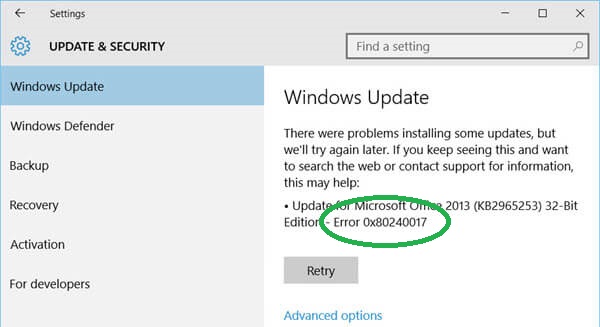
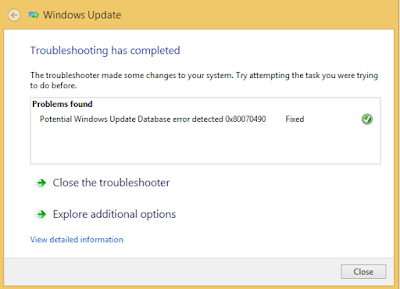
0 Response to "Cara mengatasi Error code 0x80240017 di Windows 10, 8, 8.1"
Post a Comment